wps表格中的数字想要改成以万为单位,省了输入这么多0,该怎么设置wps的单位呢?下面我们就来看看详细的教程。
1、例如每月销售额 数据太大数数太累了
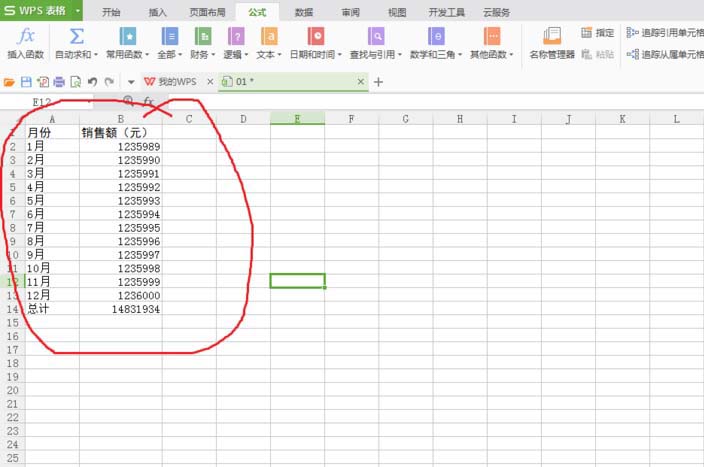
2、把数据改成以万为单位表达 会很方便:为了方便大家对比数据——先把销售额数据粘贴到C列——选中C列数据
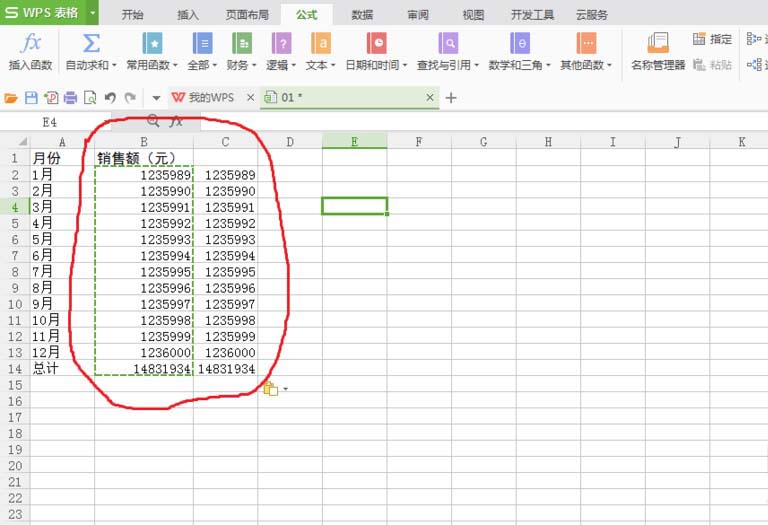
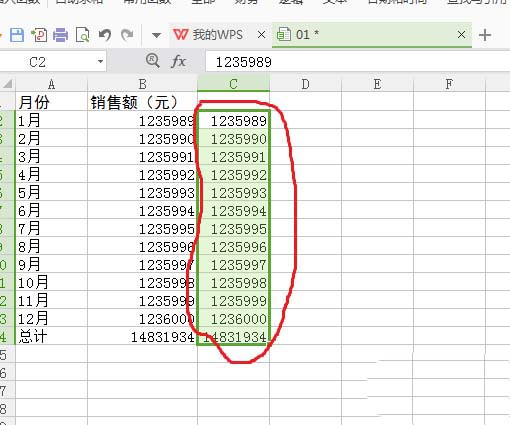
3、单击鼠标右键——点击“设计单元格格式”——点击自定义在类型框中输入“0!.0000”点击确定。(注意:感叹号“!”需在英文输入法状态下输入。)
wps文件怎么设置打印当前页面?
wps文件怎么设置打印当前页面?wps文件想要打印出来,该怎么设置打印当前页面呢?下面我们就来看看wps设置打印当前文件的教程,需要的朋友可以参考下

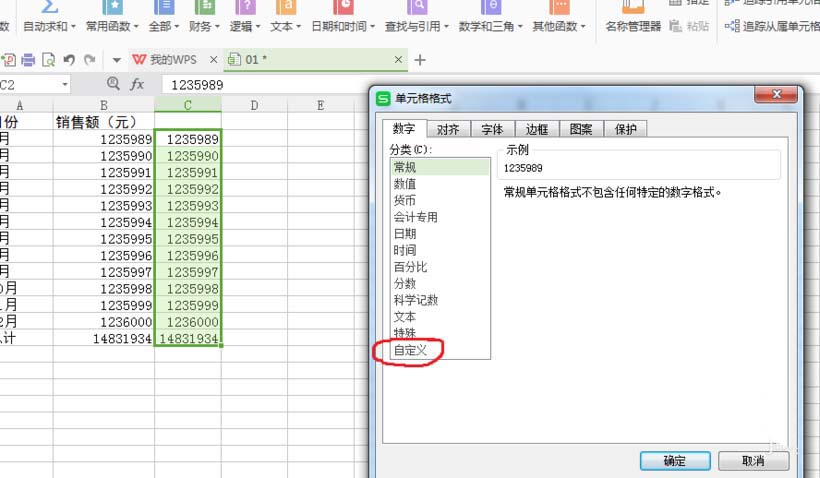
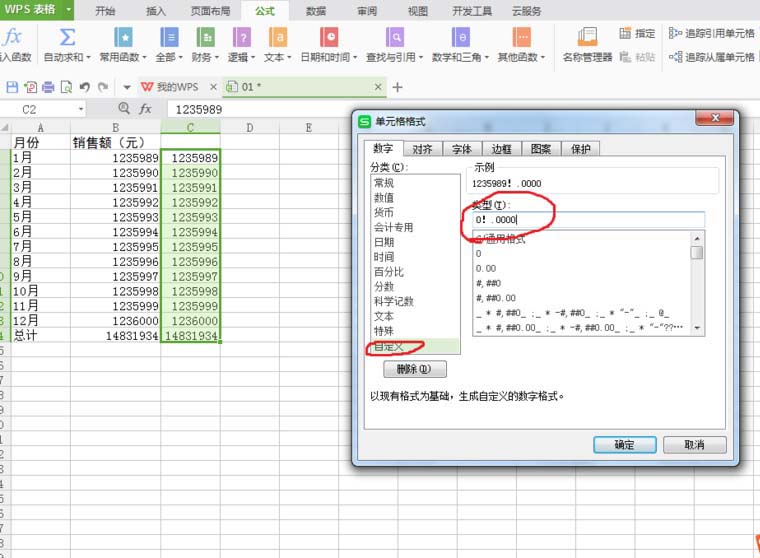
4、如果只想保留两位小数——我们需要改用另一种方式来实现,复制原始数据到F列——在G2中输入10000选中G2复制——在选中F2至F14点击鼠标右键——点击选择性粘贴——点击除 确定——鼠标左右键设置设置单元格格式选数字——点击确定
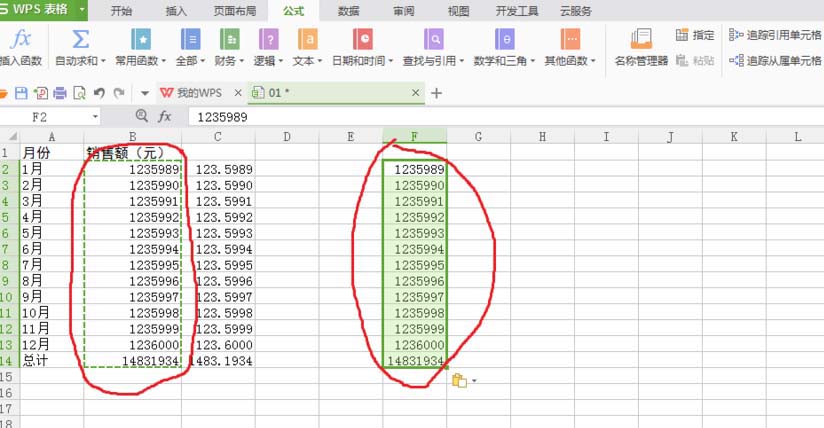
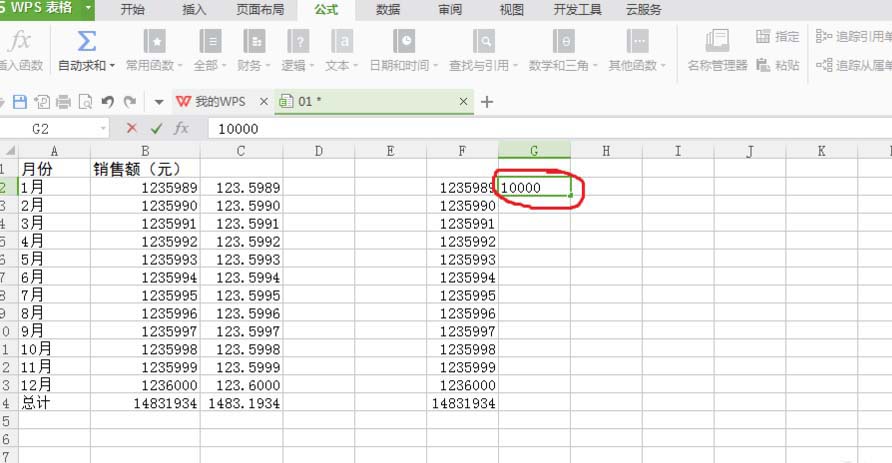
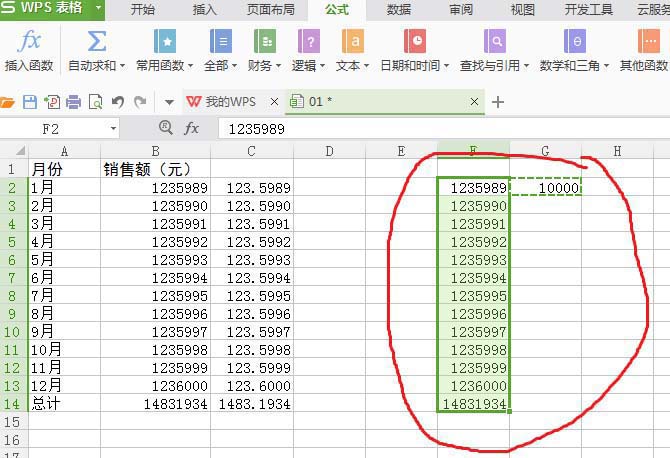
以上就是wps表格中数据设置单位为万的教程,希望大家喜欢,请继续关注脚本之家。
WPS文件页眉怎么插入心形图形?
WPS文件页眉怎么插入心形图形?wps文件的页眉想要插入图形,该怎么插入心形图形呢?下面我们就来看看wps插入图形页眉的教程,需要的朋友可以参考下






